Connectez OpenPhone à plus de 7 000 applications grâce à des workflows automatisés et des déclencheurs intelligents
Aperçu
L’intégration Zapier d’OpenPhone connecte votre système téléphonique professionnel à plus de 7 000 applications, permettant de créer des flux de travail automatisés puissants qui vous font gagner du temps et réduisent les tâches manuelles. Créez des déclencheurs et des actions sophistiqués pour optimiser vos processus de communication.L’intégration Zapier est incluse dans tous les forfaits OpenPhone. L’envoi de messages via Zapier sera facturé selon la tarification API à l’usage à compter de février 2025.
Comprendre l’automatisation Zapier
Qu’est-ce que Zapier ? Zapier est une plateforme d’automatisation sans code qui connecte les applications et automatise les flux de travail entre elles. Au lieu de transférer manuellement les données entre les outils, Zapier gère ces tâches automatiquement. Comment fonctionnent les Zaps : Chaque flux de travail Zapier (appelé « Zap ») se compose de deux composants principaux :- Déclencheur : Un événement qui lance l’automatisation (ex. : nouvel appel OpenPhone)
- Action : Ce qui se produit lors du déclenchement (ex. : créer un enregistrement CRM)
Tutoriel vidéo
Démonstration d’automatisation : Découvrez l’automatisation OpenPhone et Zapier en action avec des exemples concrets :Configuration de l’intégration Zapier
Prérequis
Exigences :- Compte Zapier actif (créer un compte)
- Permissions Propriétaire ou Administrateur de l’espace de travail OpenPhone
- Compte OpenPhone actif avec le plan de votre choix
Processus de connexion
Pour connecter OpenPhone à Zapier :- Accéder à Zapier : Connectez-vous au tableau de bord Zapier
- Accéder aux applications : Cliquez sur « My Apps » dans le menu supérieur
- Ajouter une connexion : Cliquez sur le bouton « Add connection »
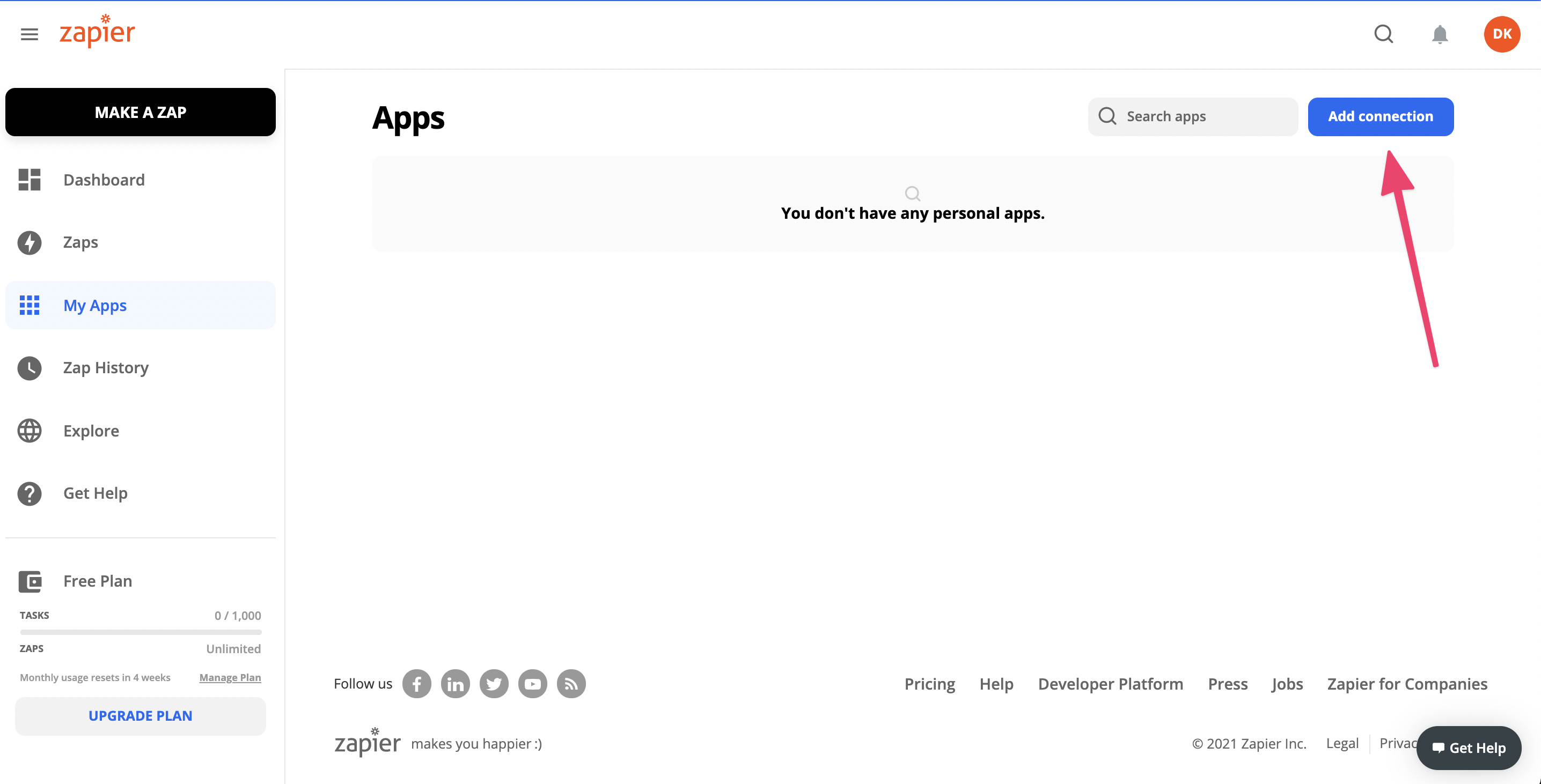
- Rechercher OpenPhone : Trouvez « OpenPhone » dans le répertoire des applications
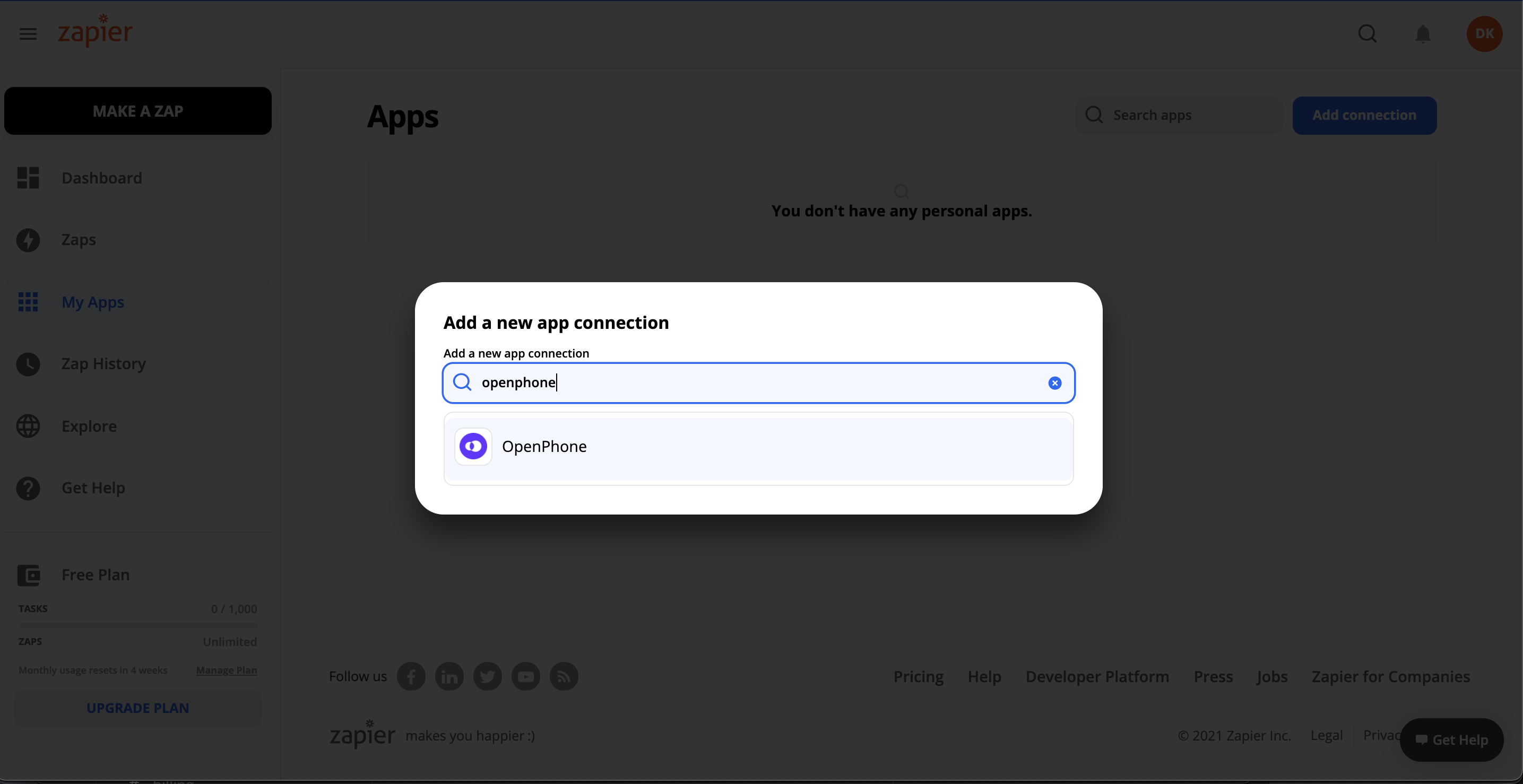
- S’authentifier : Saisissez vos identifiants OpenPhone pour autoriser la connexion
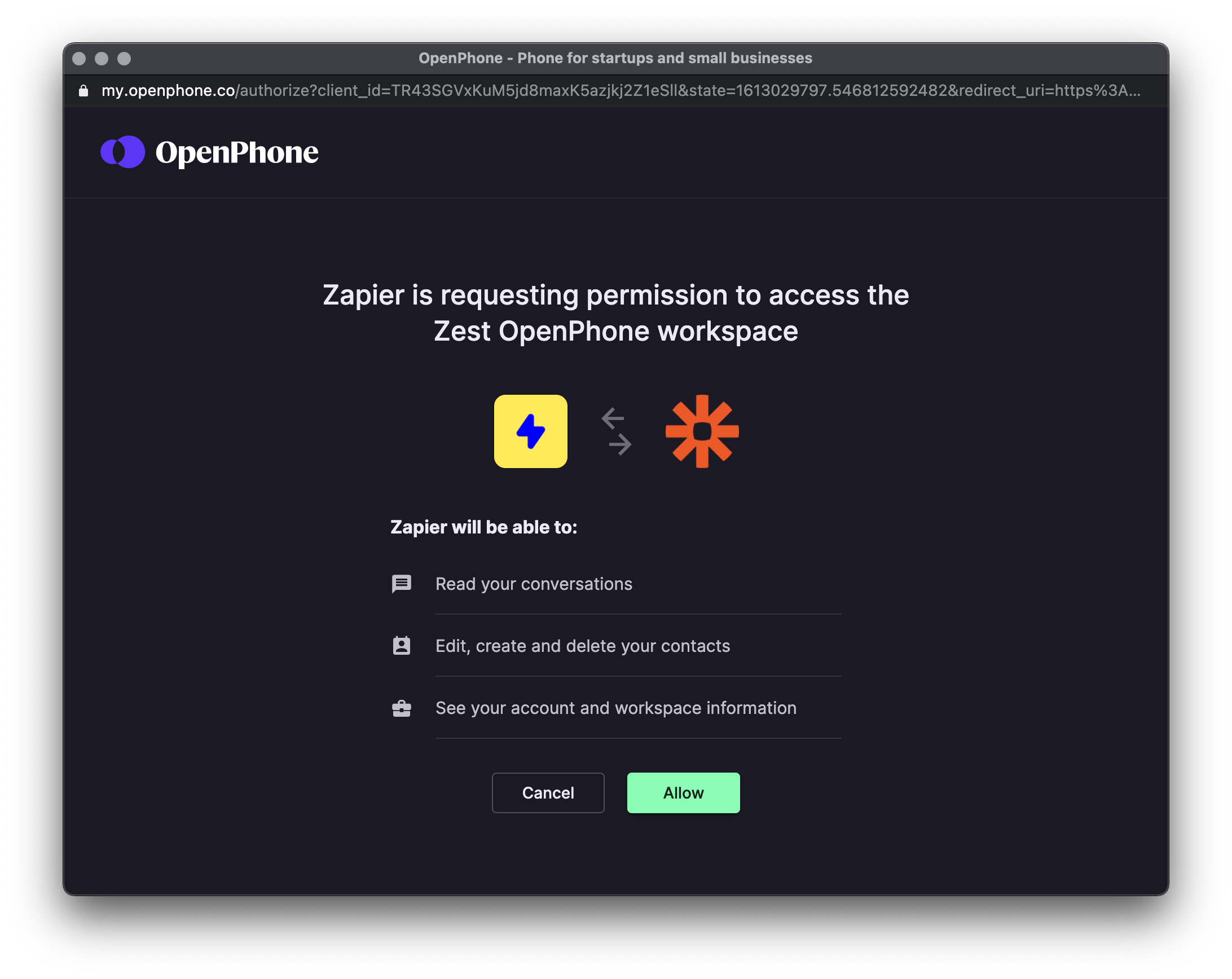
- Commencer l’automatisation : OpenPhone est désormais disponible comme déclencheur et action dans vos Zaps
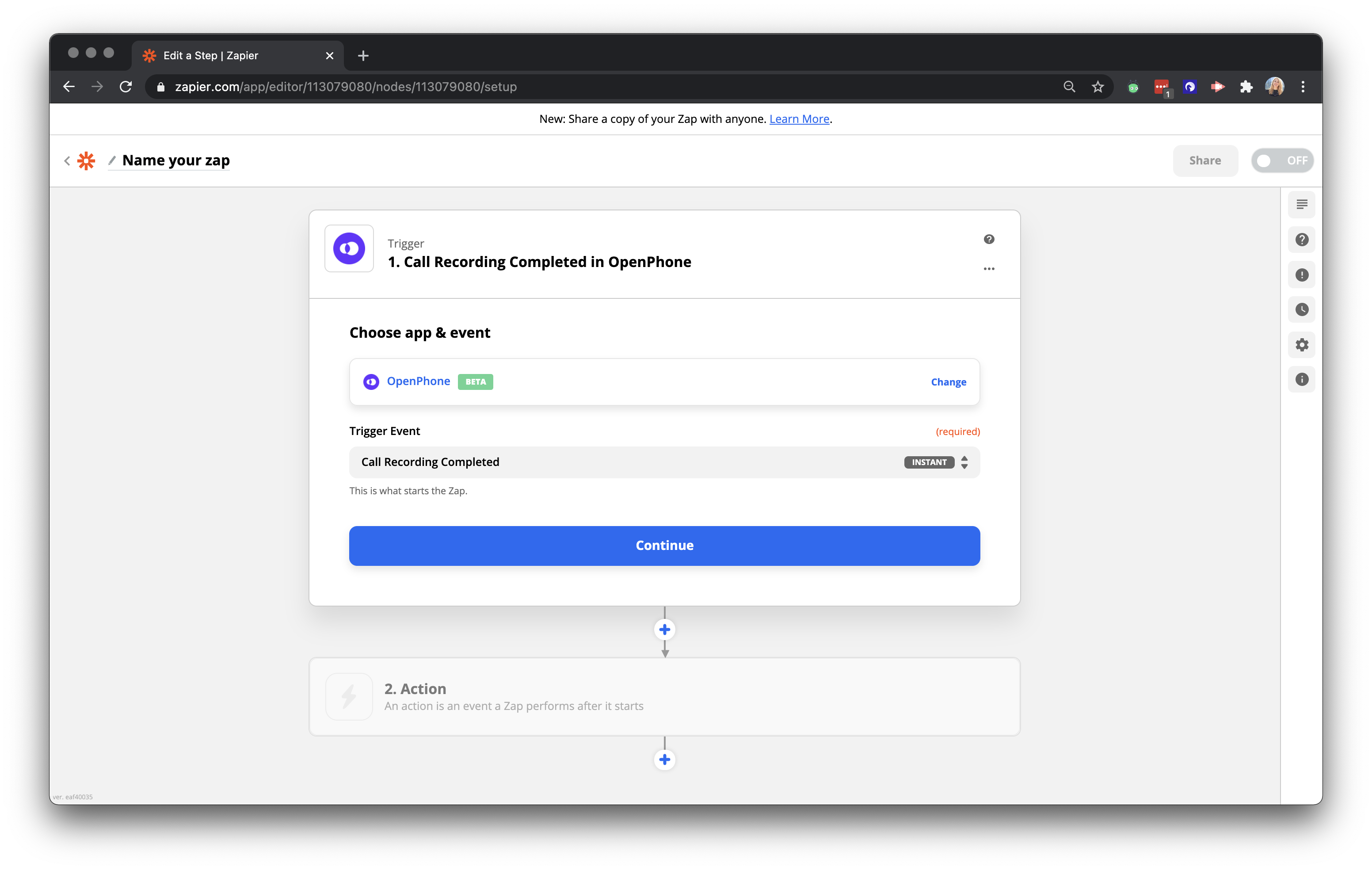
Déclencheurs et actions disponibles
Événements déclencheurs
Déclencheurs de messages :- Message entrant reçu : S’active lorsqu’OpenPhone reçoit un message texte
- Message sortant livré : S’active lorsque le message envoyé est livré avec succès
- Appel entrant terminé : S’active lorsque l’appel entrant se termine (inclut les données de messagerie vocale le cas échéant)
- Appel sortant terminé : S’active lorsque l’appel sortant se termine
- Enregistrement d’appel terminé : S’active lorsque l’enregistrement d’appel est généré et disponible
Capacités d’action
Gestion des contacts :- Créer ou mettre à jour un contact : Ajouter de nouveaux contacts ou modifier les informations de contact existantes
- Envoyer un message : Envoyer des messages SMS via OpenPhone vers n’importe quel contact
Traitement des données
Champs de données disponibles :- Durée d’appel et horodatages
- Enregistrements et transcriptions de messagerie vocale
- Contenu des messages et pièces jointes multimédias
- Informations de contact et numéros de téléphone
- Statut d’appel et détails de finalisation
Workflows d’automatisation courants
Génération de leads et suivi
Automatisation Typeform vers OpenPhone : Lorsque quelqu’un complète un sondage, l’ajouter automatiquement aux contacts OpenPhone et envoyer un message de confirmation :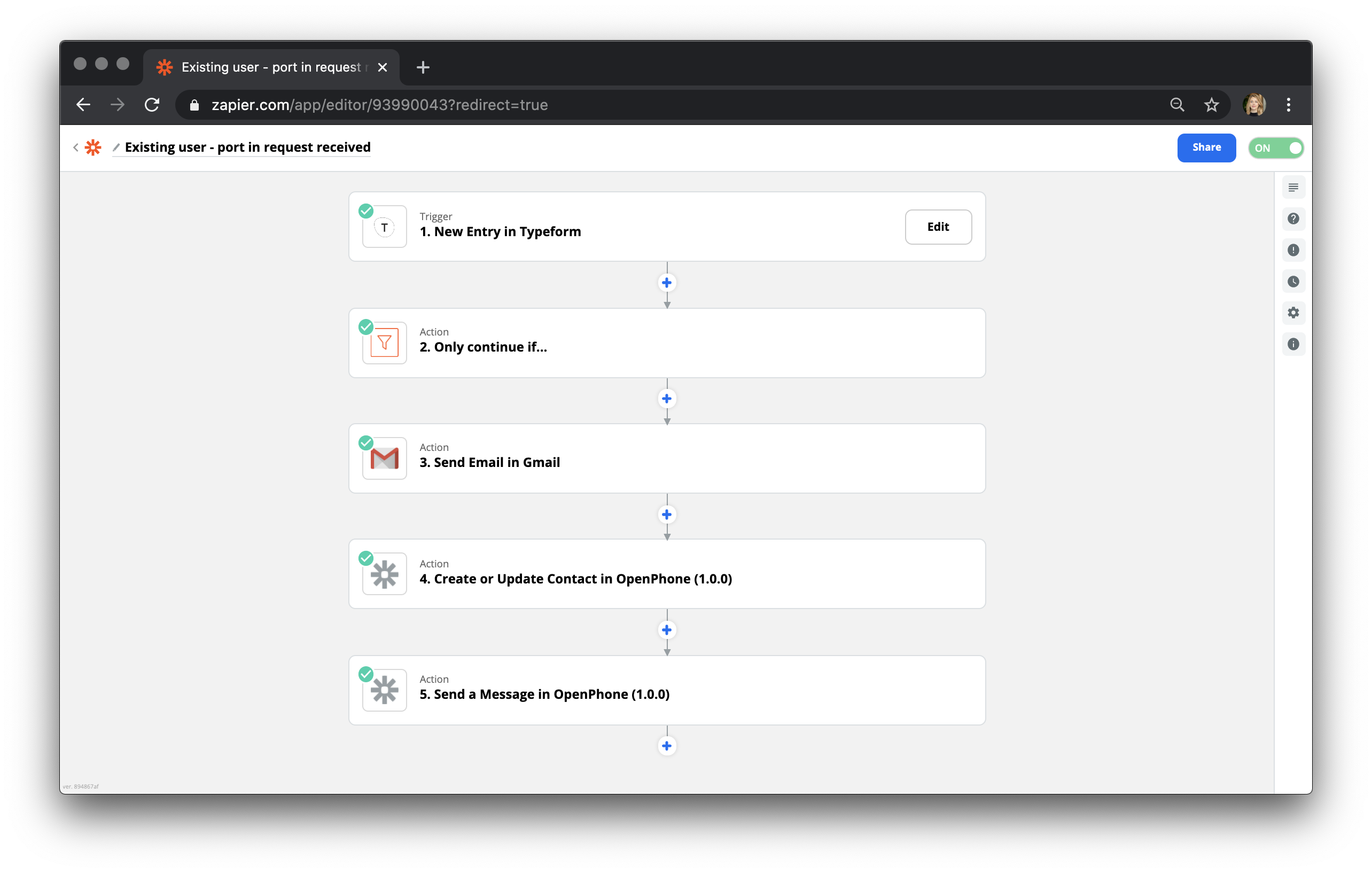
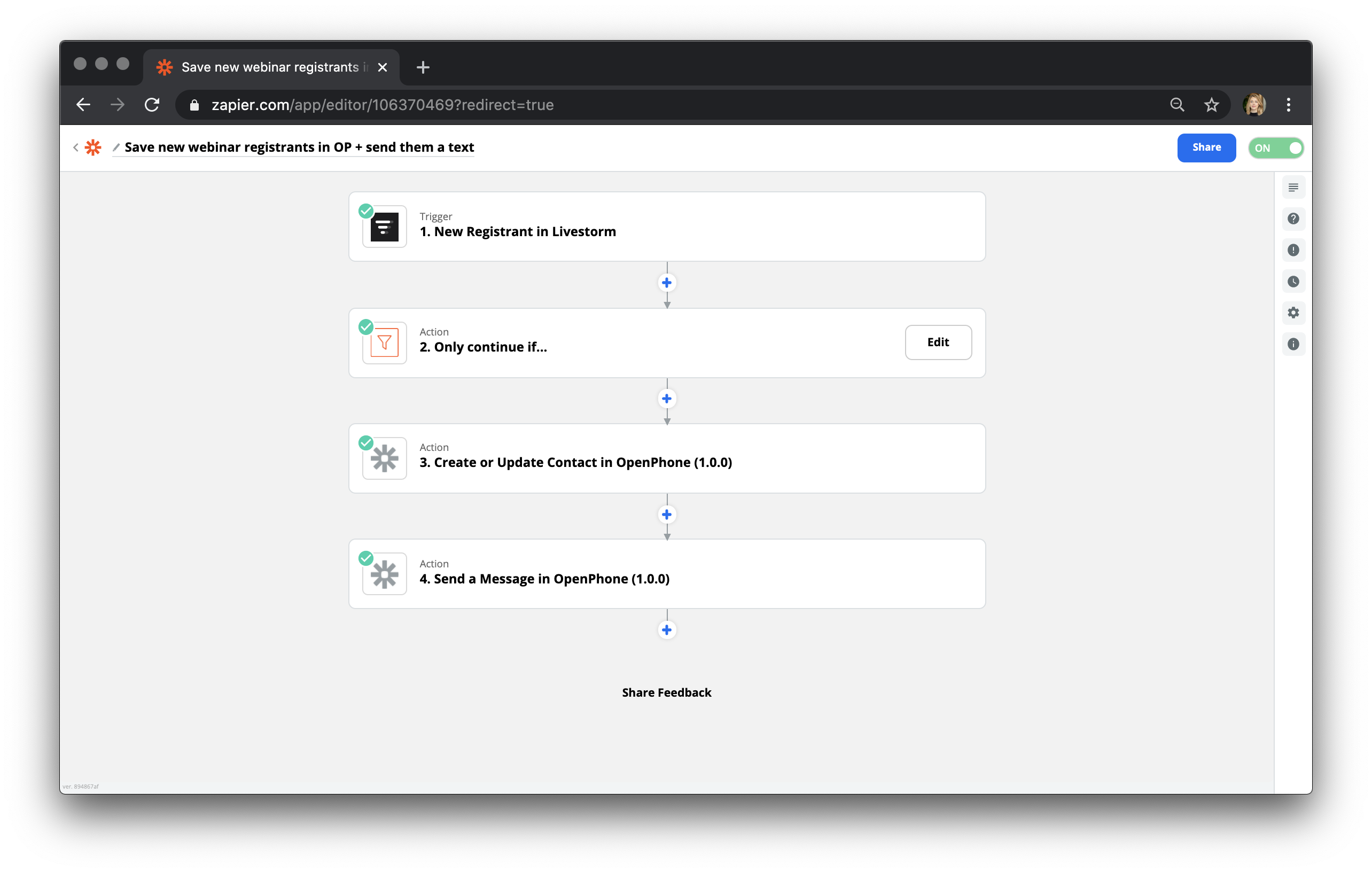
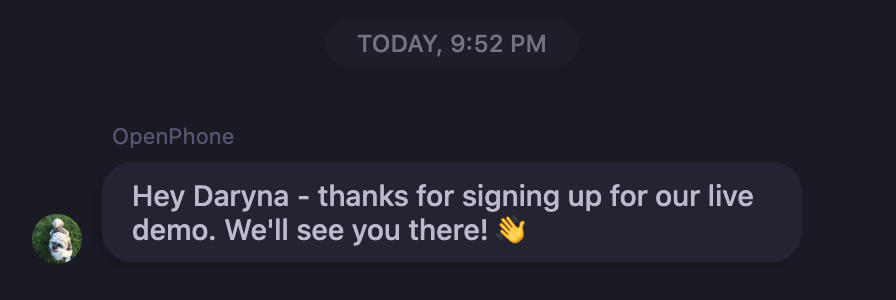
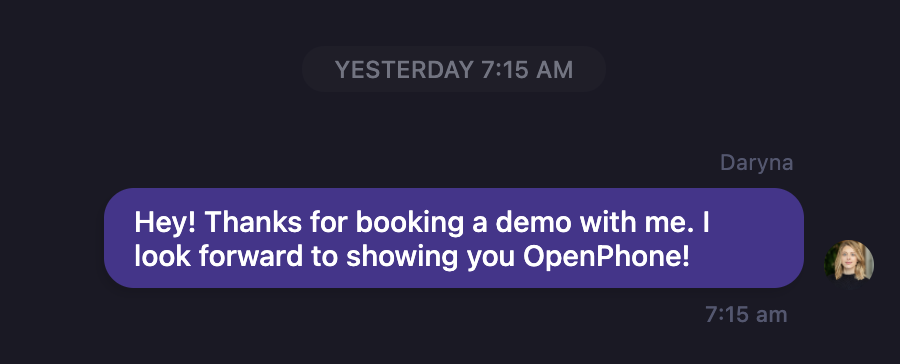
Idées de workflows supplémentaires
Service client :- Créer des tickets de support à partir d’appels manqués
- Enregistrer les résumés d’appels dans les systèmes d’assistance
- Envoyer des sondages de suivi après les appels de support
- Ajouter de nouveaux leads au CRM à partir d’appels entrants
- Mettre à jour les étapes d’opportunités en fonction des résultats d’appels
- Planifier des tâches de suivi à partir d’enregistrements d’appels
- Ajouter des contacts aux listes d’email marketing
- Suivre les réponses aux campagnes via les messages
- Segmenter les contacts en fonction des interactions téléphoniques
Tarification et facturation
Tarification des messages (En vigueur le 1er février 2025)
Modèle de paiement à l’usage : OpenPhone facture les messages sortants envoyés via Zapier selon une structure de tarification basée sur les segments. Segmentation des messages : Les messages sont divisés en segments selon le nombre de caractères :- Messages standard : Jusqu’à 160 caractères par segment
- Caractères spéciaux : Réduisent la capacité à 70 caractères par segment
- Segments multiples : Les messages plus longs sont automatiquement divisés
Stratégies d’optimisation des coûts
Gestion du nombre de caractères :- Surveiller la longueur : Maintenez les messages sous 160 caractères dans la mesure du possible
- Éviter les caractères spéciaux : Les caractères comme é, ñ, ß réduisent la capacité des segments
- Limiter les emojis : La plupart des emojis comptent pour deux caractères
- Supprimer les sauts de ligne : Chaque saut de ligne utilise un caractère
- Utiliser des raccourcisseurs d’URL : Les URL longues consomment plusieurs segments
- Abréviations courantes : Utilisez des raccourcis largement compris
- Messages concis : Communiquez efficacement sans perdre en clarté
Tarifs de messagerie actuels
Messagerie nationale :- SMS États-Unis et Canada : 0,01 $ par segment
- Tarif de base : 0,01 $ par segment
- Frais de destination : Les tarifs supplémentaires varient selon le pays
- Consultation des tarifs : Consultez le Guide de Tarification Internationale pour des pays spécifiques
Système de facturation par crédits
Fonctionnement :- Ajouter des crédits : Achetez des crédits dans « Plans et Facturation » d’OpenPhone
- Déduction automatique : Les crédits sont utilisés lorsque Zapier envoie des messages
- Fonds insuffisants : Les messages échouent si le solde de crédit est trop faible
- Recharge automatique : Activez le rechargement automatique des crédits pour éviter les interruptions
Les crédits partiels ne peuvent pas être utilisés. Les messages nécessitent un solde de crédit suffisant pour couvrir le coût complet du segment, sinon l’envoi échouera.
- Surveillez l’utilisation dans le tableau de bord de facturation OpenPhone
- Configurez la recharge automatique pour maintenir la continuité du service
- Examinez l’utilisation des segments pour optimiser les coûts
- Suivez les ratios de messages internationaux vs nationaux
Bonnes pratiques
Conception de workflows
Automatisation efficace :- Commencer par des paires déclencheur-action simples
- Tester rigoureusement avant d’activer les Zaps
- Utiliser des filtres pour éviter les déclenchements inutiles
- Surveiller les performances des Zaps et les taux d’erreur
Optimisation des messages
Messagerie économique :- Concevoir des modèles de moins de 160 caractères
- Utiliser le contenu dynamique de manière stratégique
- Mettre en place la programmation des messages pour un envoi optimal
- Suivre les taux de livraison et optimiser le contenu
Gestion des erreurs
Automatisation robuste :- Configurer les notifications d’erreur pour les Zaps en échec
- Inclure des actions de repli pour les workflows critiques
- Surveiller régulièrement le solde de crédits
- Tester la messagerie internationale avant le déploiement

